Annotation vidéo
Objectif
Permettre aux utilisateurs de dessiner directement sur les vidéos afin de mettre en évidence des zones ou des actions spécifiques pour une meilleure analyse tactique.
la durée d'affichage d'une annotation est spécifiée dans la configuration de l'application.
Fonctionnement
L’outil d’annotation est intégré au lecteur vidéo. Il repose sur une couche graphique qui permet d’ajouter des éléments visuels synchronisés avec la lecture vidéo :
- Outils de dessin : ligne, flèche, ellipse, rectangle, focus, polygone, texte, angle, flèche 3D, cercle 3D, etc.
- Objets à taille fixe (25, 45 ou 90 px) ou redimensionnables librement
- Ajout, modification, suppression et duplication d’objets
- Sauvegarde des annotations dans le projet (visibles dans les clips exportés)
- Liste de favoris pour réutiliser des objets avec mise en forme préenregistrée
- Export possible en image (JPEG)
- Les annotations créées dans TechXV ou TechXV web sont incluses dans les clips vidéo.
Utilisation
- Activer l’outil : Cliquez sur l’icône d’annotation
 dans le lecteur vidéo.
dans le lecteur vidéo. - Dessiner sur l’image au moment souhaité (la vidéo se met en pause automatiquement).
- Choisir un outil de dessin (ligne, flèche, forme, texte, etc.).
- Sauvegarder : L’annotation est associée au clip de lecture en cours.
- Modifier ultérieurement via le formulaire d’édition.
Objets disponibles
Les outils de dessin disponibles pour éditer des annotations vidéos sont divisés en 4 groupes :
Objets classiques : Ligne, focus, main levée, ellipse, rectangle, triangle, polygone, cercle, cercle 3D, angle, texte libre, flèche 3D et flèche triangle.
Objets petits : Ellipse, cercle 3D, cercles reliés, ellipses reliés, cercles 3D reliés fermé, ellipses reliés fermé, à taille fixe, diamètre 25 px.
Objets moyens : Ellipse, cercle 3D, cercles reliés, ellipses reliés, cercles 3D reliés fermé, ellipses reliés fermé, à taille fixe, diamètre 45 px.
Objets grands : Ellipse, cercle 3D, cercles reliés, ellipses reliés, cercles 3D reliés fermé, ellipses reliés fermé, à taille fixe , diamètre 90 px.
Le menu Favoris regroupe l'ensemble des objets personnalisés que vous souhaitez réutiliser dans le futur avec des propriétés de mise en forme déjà pré enregistrées mais modifiables.
Menu Édition des annotations vidéo

 : Exporter l'annotation en image 'jpeg) et la télécharger en local.
: Exporter l'annotation en image 'jpeg) et la télécharger en local.
 : Copier l'objet pour le dupliquer.
: Copier l'objet pour le dupliquer.
 : Coller l'objet pour le dupliquer.
: Coller l'objet pour le dupliquer.
 : Supprimer l'objet sélectionné
: Supprimer l'objet sélectionné
 : Mettre l'objet au premier plan
: Mettre l'objet au premier plan
 : Reculer l'objet en arrière plan.
: Reculer l'objet en arrière plan.
 : Ajouter l'objet en tant que favori.
: Ajouter l'objet en tant que favori.
 : Gérer les favoris.
: Gérer les favoris.
Guide pratique
Créer une nouvelle annotation vidéo
- Sélectionnez le clip de lecture.
- Laissez dérouler la vidéo, puis mettez en pause.
- Cliquez sur
 pour afficher le formulaire Édition des annotations vidéo ou utilisez directement le raccourci {Alt + P}.
pour afficher le formulaire Édition des annotations vidéo ou utilisez directement le raccourci {Alt + P}.
Ajouter un objet
- Cliquez sur l'objet dans le volet Outils d'annotation vidéo à droite.
- Glissez déplacez l'objet sur l'image pour le positionner et le dimensionner. Le volet Propriétés à droite affiche les propriétés spécifiques disponibles pour cet objet
- Modifiez éventuellement les propriétés de mise en forme : Couleur, épaisseur, style, transparence...
Modifier les propriétés d'un objet
- Cliquez sur l'objet pour faire apparaître les points d'ancrages.
- Utilisez les différentes options du volet Propriétés, en haut à droite pour personnaliser l'objet.
- Utilisez les points d'ancrages de l'obejt pour le redimensionner, le déplecer ou le faire pivoter.
Supprimer un objet
- Cliquez sur l'objet pour faire apparaître les points d'ancrages.
- Cliquez sur l'icône
 en haut à droite.
en haut à droite.
Dupliquer un objet
- Cliquez sur l'objet pour faire apparaître les points d'ancrages.
- Utilisez les commandes
 Copier-
Copier- Coller ou {Ctrl+C} et {Ctrl + V}
Coller ou {Ctrl+C} et {Ctrl + V} - Déplacez ou redimensionnez le nouvel objet.
- Modifiez éventuellement les propriétés de mise en forme : Couleur, épaisseur, style, transparence...
Ajouter un objet à la liste des favoris
- Cliquez sur l'objet pour faire apparaître les points d'ancrages.
- Cliquez sur l'icône représentant une étoile en haut à gauche de l'objet,
- ou bien cliquez sur le bouton
 du Menu Édition des annotations vidéo en haut à gauche.
du Menu Édition des annotations vidéo en haut à gauche.
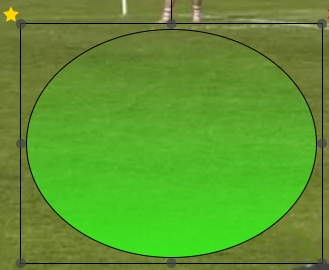
Gérer les favoris
Renommer un favori
- Cliquez sur le bouton
 du Menu Édition des annotations vidéo, en haut à gauche.
du Menu Édition des annotations vidéo, en haut à gauche.
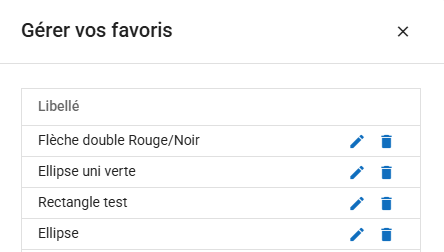
- Cliquez sur l'icône
 de l'objet pour le renommer.
de l'objet pour le renommer. - Cliquez sur
 pour enregistrer.
pour enregistrer.
Supprimer un favori
- Cliquez sur le bouton
 du Menu Édition des annotations vidéo, en haut à gauche.
du Menu Édition des annotations vidéo, en haut à gauche. - Cliquez sur
 .
. - Confirmez la suppression du favori.
Modifier l'ordre d'affichage des objets dans l'annotation
- Cliquez sur l'objet pour faire apparaître les points d'ancrages.
- Cliquez sur le bouton
 Mettre au 1er plan, du menu Édition des annotations vidéo,pour l'avancer dans l'ordre d'affichage,
Mettre au 1er plan, du menu Édition des annotations vidéo,pour l'avancer dans l'ordre d'affichage,
Sinon, cliquez sur  Mettre en arrière plan pour le faire passer au second plan.
Mettre en arrière plan pour le faire passer au second plan.
Enregistrer l'annotation vidéo et l'intégrer dans le clip de lecture
Cliquez sur  Enregistrer.
Enregistrer.
Modifier une annotation existante
- Sélectionnez le clip de lecture.
- Laissez dérouler la vidéo, elle se met en pause automatiquement sur l'annotation.
- Cliquez sur le bouton
 du lecteur vidéo ou utilisez directement le raccourci {Alt + P}.
du lecteur vidéo ou utilisez directement le raccourci {Alt + P}. - Ajoutez, modifiez, supprimez des objets.
- Cliquez sur
 pour sauvegarder les changements.
pour sauvegarder les changements.
Supprimer une annotation
- Sélectionnez le clip de lecture.
- Laissez dérouler la vidéo, elle se met en pause automatiquement sur l'annotation.
- Cliquez sur le bouton
 du lecteur vidéo ou utilisez directement le raccourci {Alt + P}.
du lecteur vidéo ou utilisez directement le raccourci {Alt + P}. - Cliquez sur
 .
. - Confirmez la suppression.
Exporter l'annotation vidéo en fichier image (JPEG)
- Cliquez sur
 du menu Édition des annotations vidéo, en haut à gauche de la fenêtre.
du menu Édition des annotations vidéo, en haut à gauche de la fenêtre. - Tapez le nom du fichier dans la zone Nom du fichier de la boîte de dialogue Enregistrer sous.
Limitations
- Les annotations créées dans TechXV Web sont modifiables uniquement dans cette version.
- L’outil n’est pas disponible en mode lecture multi-vues (double lecteur synchronisé).
- En mode hors ligne, les annotations sont enregistrées localement, puis synchronisées au retour en ligne.